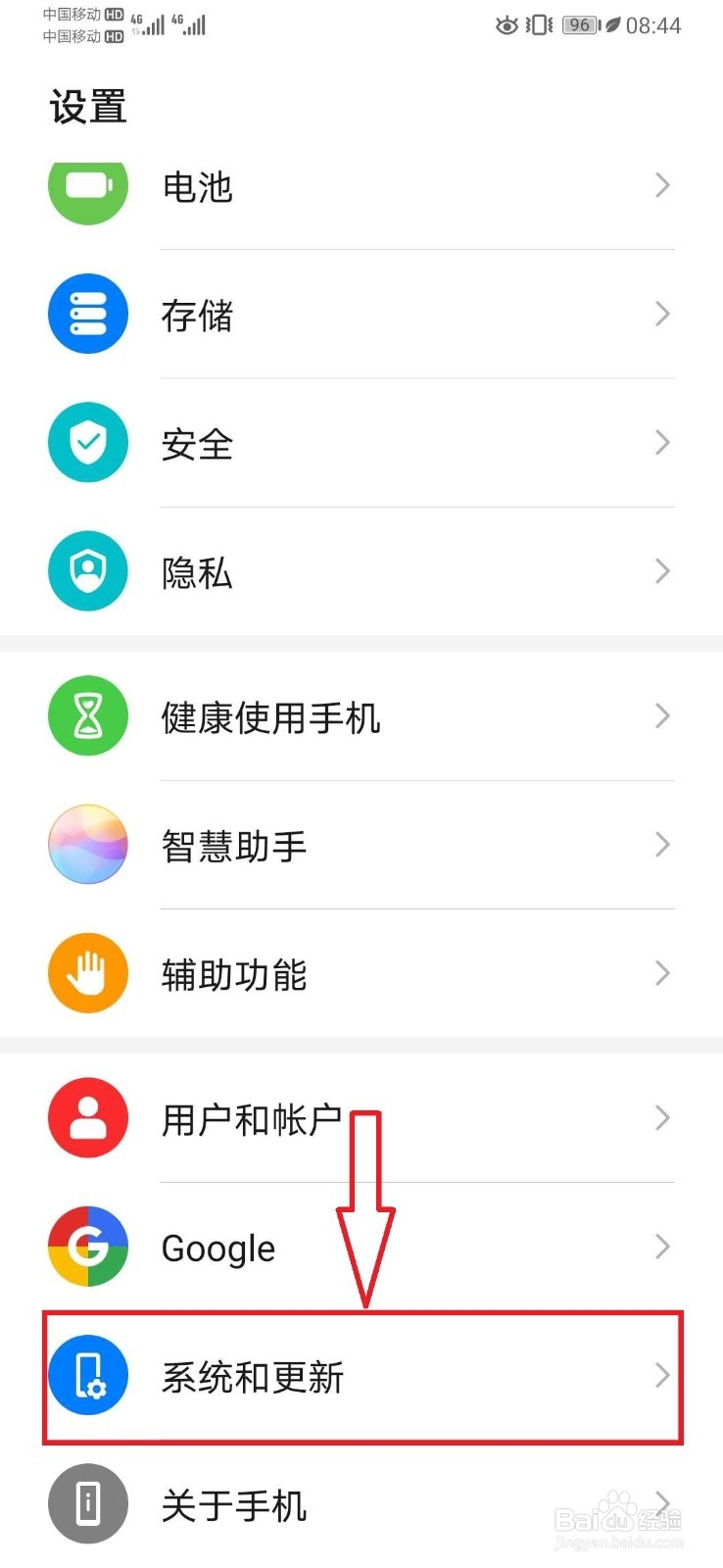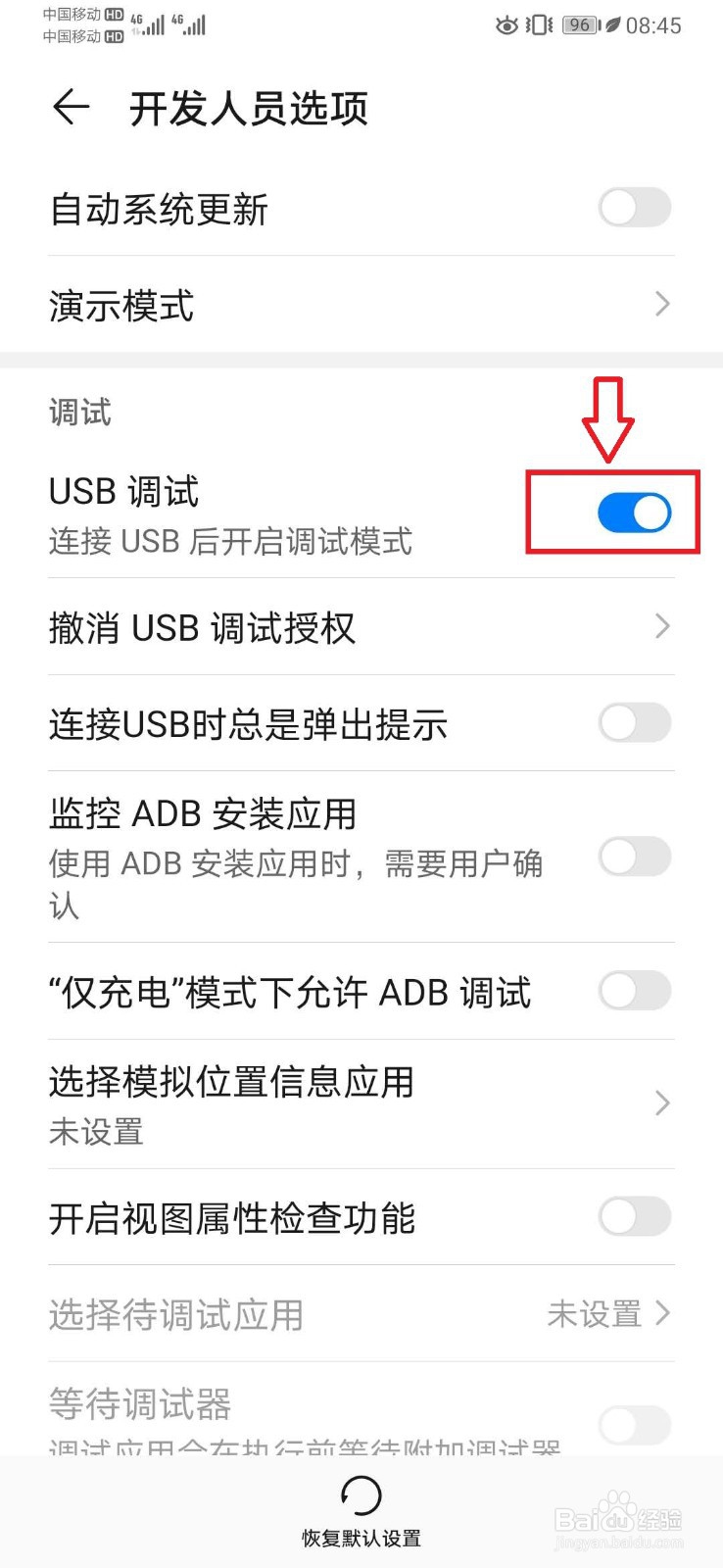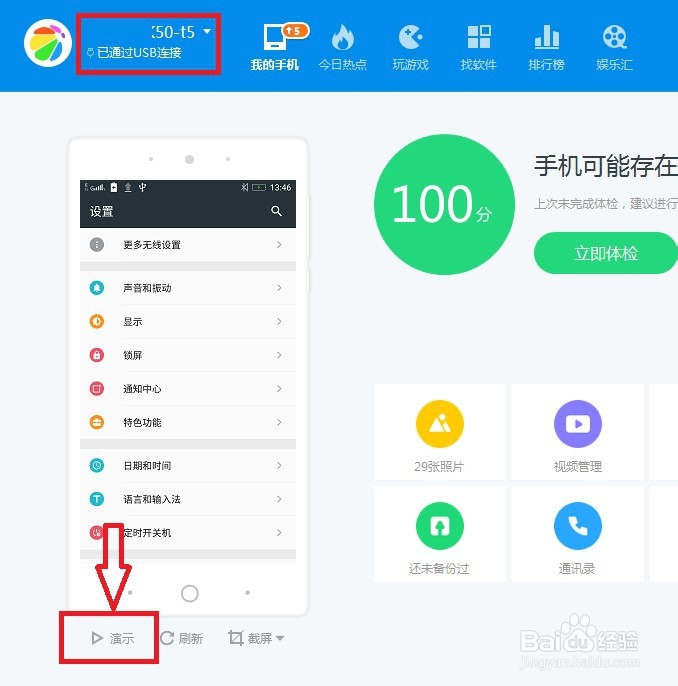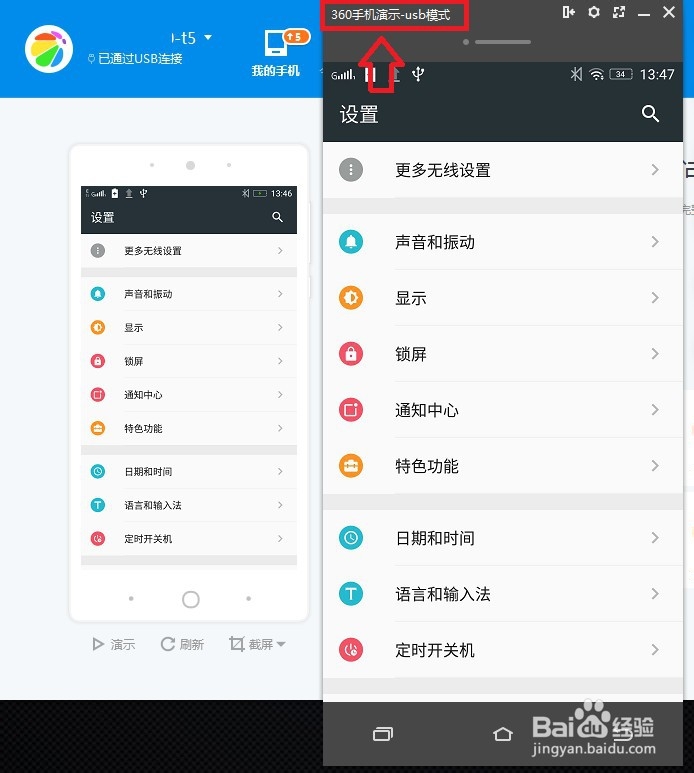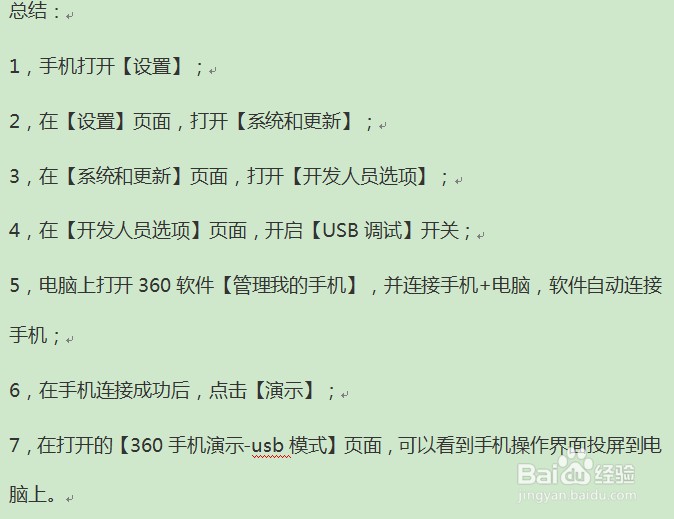安卓手机如何投屏到电脑
1、打开手机【设置】,如下图所示。
2、在【设置】页面,打开【系统和更新】,如下图所示。
3、在【系统和更新】页面,打开【开发人员选项】,如下图所示。
4、在【开发人员选项】页面,开启【USB调试】开关,如下图所示。
5、电脑上打开360软件【管理我的手机】,并连接手机和电脑,如下图所示。
6、在打开的【管理我的手机】页面,自动通过usb连接手机,在连接成功后,点击【演示】,如下图所示。
7、在打开的【360手机演示-usb模式】页面,可以看到手机操作界面投屏到电脑上。如下图所示。
8、总结:1,手机打开【设置嘉滤淀驺】;2,在【设置】页面,打开【系统和更新】;3,在【系统和更新】页面,打开【开发人员选项】;4,在【开发人员碚枞凇悄选项】页面,开启【USB调试】开关;5,电脑上打开360软件【管理我的手机】,并连接手机+电脑,软件自动连接手机;6,在手机连接成功后,点击【演示】;7,在打开的【360手机演示-usb模式】页面,可以看到手机操作界面投屏到电脑上。
声明:本网站引用、摘录或转载内容仅供网站访问者交流或参考,不代表本站立场,如存在版权或非法内容,请联系站长删除,联系邮箱:site.kefu@qq.com。
阅读量:50
阅读量:95
阅读量:38
阅读量:44
阅读量:73